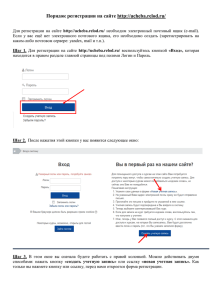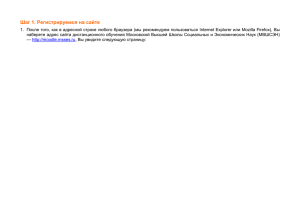Кассовый терминал Первичная настройка
реклама
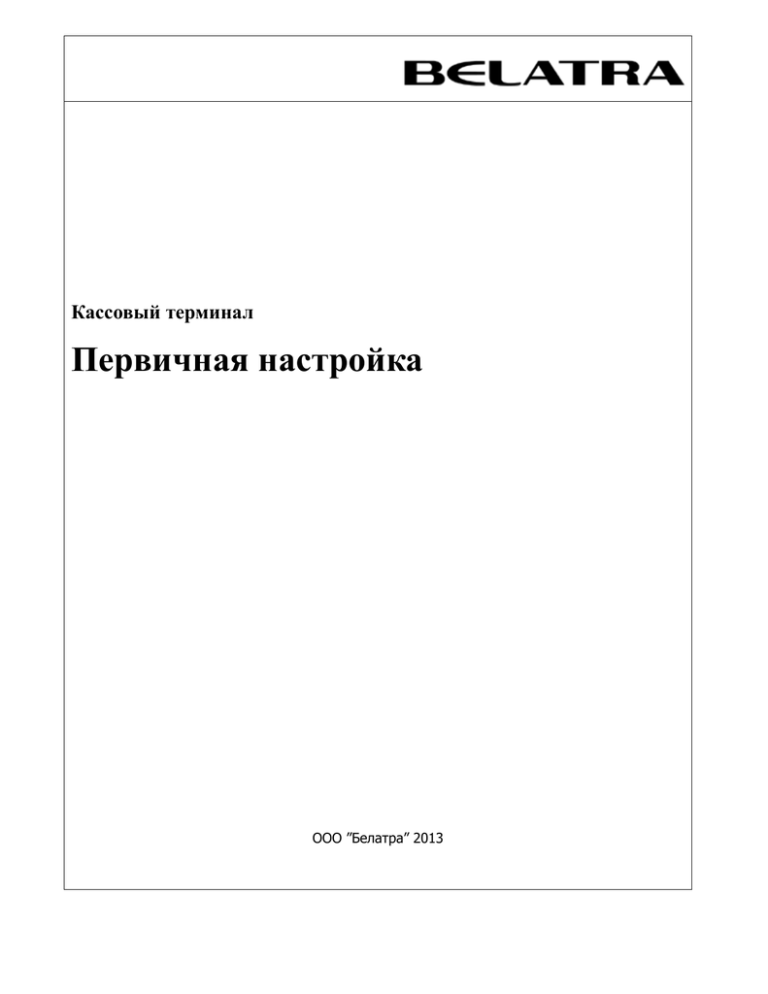
Кассовый терминал Первичная настройка ООО ”Белатра” 2013 Кассовый терминал. Первичная настройка СОДЕРЖАНИЕ 1. ВХОД В СИСТЕМУ ...................................................................................................... 3 2. РЕДАКТИРОВАНИЕ УЧЕТНОЙ ЗАПИСИ АДМИНИСТРАТОРА .................................... 5 3. СОЗДАНИЕ НОВОГО ПОЛЬЗОВАТЕЛЯ «КАССИР».................................................... 7 4. СОЗДАНИЕ НОВОГО ПОЛЬЗОВАТЕЛЯ “АДМИНИСТРАТОР” И “ТЕХНИК” ................ 9 5. ПАРАМЕТРЫ ............................................................................................................ 10 6. ДОБАВЛЕНИЕ КАССОВОГО СЕГМЕНТА ................................................................... 11 7. ПРИСВОЕНИЕ НОМЕРА ИГРОВОГО АВТОМАТА ...................................................... 13 2 Кассовый терминал. Первичная настройка 1. Вход в систему Для входа в систему необходимо включить кассовый терминал и дождаться появления странички “Вход в игровой сегмент СККС”. В поле “Логин” необходимо ввести: admin В поле “Пароль” необходимо ввести пароль, который можно узнать в мониторинговом центре. Нажать на кнопку “Войти”. Рис. Окно “Вход в игровой сегмент СККС” В случае если пароль, либо логин были введены некорректно, на экране отобразится ошибка “Логин и/или пароль введены неверно”. После этого необходимо заново ввести идентификационные данные пользователя. Рис. Окно “Ошибка” После ввода корректных данных пользователя на экране появиться автоматизированное рабочее место (АРМ) администратора. В верхней левой части АРМ отображается два раздела: - Журналы - Управление В верхней правой части АРМ отображается строка состояния: - Выход 3 Кассовый терминал. Первичная настройка - Роль - Ф.И.О - Дата и время - Состояние подключения к ЦОД Раздел “Журналы” включает в себя 5 вкладок. Название вкладки Кассовые операции Выплаты Кассовые смены Текущие счетчики И.А. Действия пользователей Примечание Список всех операций по всем кассирам. Список всех операций по выплатам по всем кассирам. Список всех кассовых смен по кассирам. Показания текущих счетчиков игровых автоматов. Список всех действий пользователей. Раздел “Управление ” включает в себя 6 вкладок. Название вкладки Игровые автоматы Пользователи Права доступа по ролям пользователей Кассовые сегменты Кассовые терминалы Параметры Примечание Список всех игровых автоматов в зале. В данной вкладке можно устанавливать номер игрового автомата в зале и изменять № сегмента. Список всех пользователей в системе. В данной вкладке можно добавлять, редактировать пользователей. Устанавливать пароль для пользователей и разрешать пользователям доступ к сегментам. Список ролей: Администратор, Кассир, Техник. Список всех сегментов. В данной вкладке можно добавлять, переименовывать кассовый сегмент, а также устанавливать для каждого сегмента сумму. Список всех кассовых терминалов. Основные параметры игрового зала. 4 Кассовый терминал. Первичная настройка 2. Редактирование учетной записи администратора Для редактирования учетной записи администратора необходимо перейти в раздел “Управление” -> “Пользователи”. Выделить учетную запись администратора и нажать на кнопку “Редактировать” В окне “Редактировать” вводим Ф.И.О. администратора и нажимаем «Сохранить». Рис. Окно “Редактировать” После внесения данных об администраторе видим, что в данной записи присутствуют Ф.И.О. сотрудника, его роль (администратор), а так же дата и время создания учетной записи. Также обратите внимание на строку состояния, в ней отображены кнопка выхода, роль и имя действующего пользователя, а также время и дата. 5 Кассовый терминал. Первичная настройка Теперь необходимо изменить логин и пароль администратора. Выделяем учетную запись администратора и нажимаем кнопку «Установить пароль». В окне “Установить пароль для пользователя” вводим новый логин администратора (либо оставляем старый). Вводим пароль и подтверждение пароля, нажинаем на кнопку «Установить». Рис. Окно “Установить пароль для пользователя” Пароль администратора изменен. ВНИМАНИЕ! При первом входе в систему необходимо обязательно сменить пароль администратора! 6 Кассовый терминал. Первичная настройка 3. Создание нового пользователя «Кассир» В настоящий момент в системе зарегистрирован только один пользователь – администратор. Для использования системы необходима регистрация пользователя с правом доступа «Кассир», так как производить любые кассовые операции имеет право только он. Переходим в раздел “Управление” -> “Пользователи” и нажимаем на кнопку “Добавить” В окне “Добавить” вводим Ф.И.О. кассира. В поле “Роль” устанавливаем Кассир, нажимаем на кнопку «Создать». Учетная запись кассира создана. Рис. Окно “Добавить” После создания учетной записи кассира необходимо привязать к ней логин и пароль для входа в систему. Выделяем учетную запись кассира и нажимаем на кнопку «Установить логин и пароль». В окне “Установить пароль для пользователя” вводим логин. Вводим пароль и подтверждение пароля, нажимаем на кнопку «Установить». Рис. Окно “Установить пароль для пользователя” 7 Кассовый терминал. Первичная настройка При необходимости учетную запись пользователя, его логин и пароль можно изменить либо удалить посредством нажатия кнопок «Редактировать» или «Установить пароль». Теперь необходимо добавить доступ к сегменту для кассира. Для этого в разделе “Пользователи” выделяем учетную запись кассира и нажимаем на кнопку “Доступ к сегментам” Рис. Окно “Разрешить пользователю доступ к сегментам” ” В окне “Разрешить пользователю доступ к сегментам” установить галочку разрешено в нужном сегменте и нажать на кнопку “Сохранить”. 8 Кассовый терминал. Первичная настройка 4. Создание нового пользователя “Администратор” и “Техник” Создание нового пользователя “Администратор” и “Техник” происходит аналогично, как и создание пользователя кассир. 9 Кассовый терминал. Первичная настройка 5. Параметры Внимание! Для корректной работы кассового терминала необходимо во вкладке “Управление”->”Параметры” обязательно заполнить следующие поля: - Название юридического лица Адрес юридического лица УНП Адрес игорного заведения Данная информация отбивается на каждом чеке, выданном из кассового терминала. 10 Кассовый терминал. Первичная настройка 6. Добавление кассового сегмента Кассовый сегмент это определенное количество игровых автоматов, принадлежащих и обслуживающихся одним определенным кассовым терминалом. Разделение игрового зала на кассовые сегменты имеет смысл при различных ситуациях (разделение большого количества автоматов на несколько мелких групп, территориальное разделение автоматов). Например, если имеется группа игровых автоматов, расположенных на 1-м этаже игрового заведения, и группа игровых автоматов на 2-м этаже. Для добавления кассового сегмента (данное действие возможно только на правах администратора) необходимо перейти в раздел «Управление»->«Кассовые сегменты» и нажать кнопку «Добавить». Рис. Окно “Добавить кассовый сегмент” В появившейся форме необходимо ввести название кассового сегмента, а также указать общую сумму денежных средств игровых автоматов, которые будут относиться к вновь созданному кассовому сегменту. Далее необходимо перейти в раздел «Игровые автоматы» и выбрать игровые автоматы, которые будут относиться к новому сегменту, после чего нажать кнопку «Изменить № сегмента» . В окне “Изменить кассовый сегмент И.А.” нужно выбрать созданный сегмент и нажать кнопку «Изменить». 11 Кассовый терминал. Первичная настройка этаж). Теперь выбранные игровые автоматы (001 и 003) будут относиться к сегменту №2 (2-й ПРИМЕЧАНИЕ: Изменение кассового сегмента возможно только когда игровой автомат находится не в смене. 12 Кассовый терминал. Первичная настройка 7. Присвоение номера игрового автомата Для присвоения номера игрового автомата в кассовом терминале необходимо перейти в раздел “Управление”->“Игровые автоматы”. Выбрать игровой автомат и нажать на кнопку “Установить номер в зале” В появившемся окне “Перенумеровать И.А в зале” ввести в поле “Начиная с номера” нужный номер в зале и нажать на кнопку “Перенумеровать” Рис. Окно “Перенумеровать И.А в зале” ПРИМЕЧАНИЕ. В колонке “СККС №” указан регистрационный номер соответствующий номеру игрового автомата на наклейке. 13